4.5.7 使用轨迹线控制特征的形状
2025年10月13日
4.5.7 使用轨迹线控制特征的形状
在图4.5.15中,特征的形状由曲线2和曲线3控制,该特征的创建过程如下:
Step1.将工作目录设置至D:\creo2.2\work\ch04\ch04.05,打开文件varsecsweep_traj.prt。
Step2.单击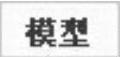 功能选项卡
功能选项卡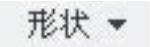 区域中的
区域中的 按钮。
按钮。
Step3.在“扫描”操控板中按下“实体”类型按钮 。
。
Step4.选择轨迹曲线。第一个选择的轨迹必须是原始轨迹,在图4.5.15中,先选取基准曲线1,然后按住Ctrl键,选取基准曲线2和曲线3。此时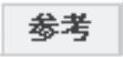 界面如图4.5.16所示。
界面如图4.5.16所示。
Step5.创建扫描特征的截面。在“扫描”操控板中单击“创建或编辑扫描截面”按钮 ,进入草绘环境后,创建图4.5.17所示的截面草图。
,进入草绘环境后,创建图4.5.17所示的截面草图。
注意:点P0、P1是曲线2和曲线3的端点,为了使曲线2和曲线3能够控制可变扫描特征的形状,截面草图必须与点P0、P1对齐。绘制完成后,然后单击“确定”按钮 。
。
Step6.单击“扫描”操控板中的 按钮,完成特征的创建。
按钮,完成特征的创建。
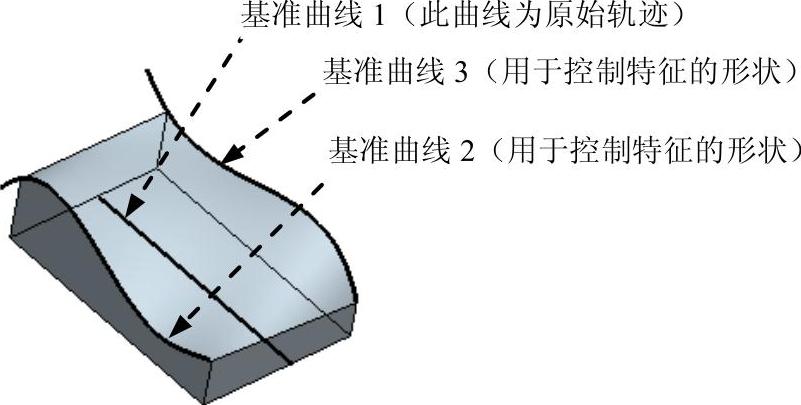
图4.5.15 用轨迹线控制特征的形状
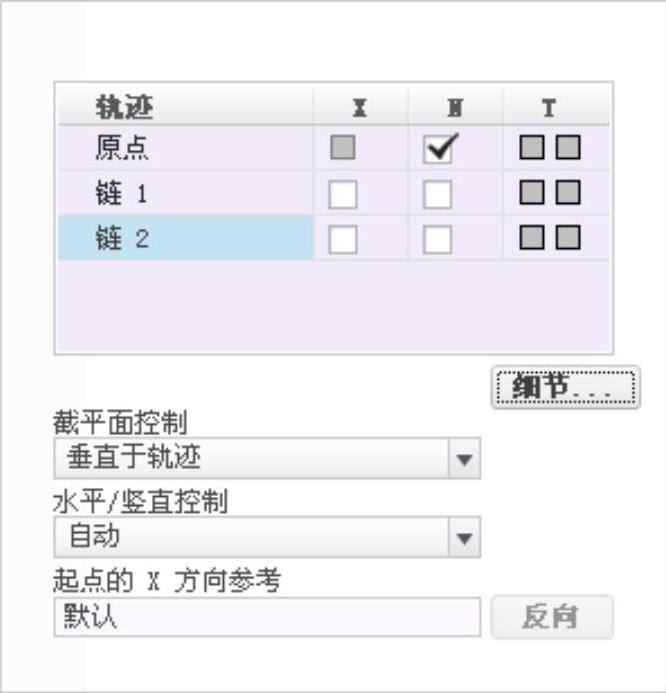
图4.5.16 “参考”界面
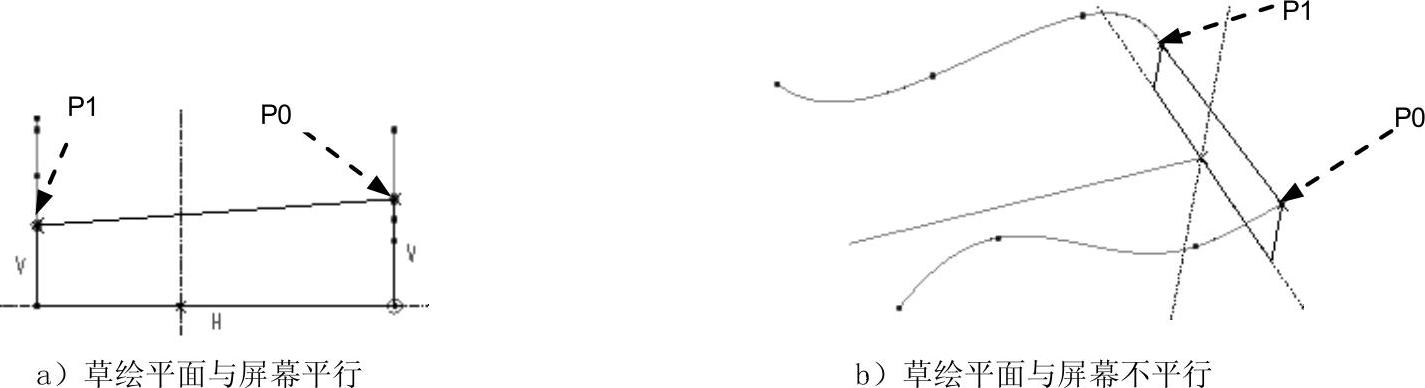
图4.5.17 截面草图
